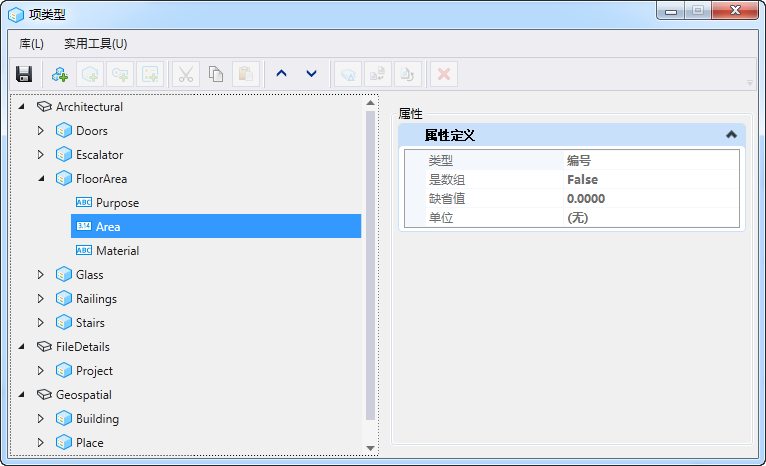| 保存
|
在 DGN 文件中保存选定项类型及其全部设置。
|
| 新建项类型库
|
创建新的项类型库。项类型库可以包含多个项类型和属性类型。也可以在 MS_DGNLIBLIST 配置变量所指向的 DGN 库文件中创建项类型库。这些项类型库将显示在您的 DGN 文件中。
|
| 新项类型
|
创建新的项类型。
|
| 新建属性定义
|
在选定项类型或属性类型中创建新的属性。
|
| 新属性类型
|
创建新的属性类型。属性类型是属性的集合,可供同一库中的任何项类型使用。属性类型显示在属性定义的类型下拉列表中。
|
| 剪切
|
剪切选定项类型、属性类型或属性定义。
|
| 复制
|
将选定项类型、属性类型或属性定义复制到剪贴板。
|
| 粘贴
|
粘贴剪切或复制的项类型、属性类型或属性定义。
|
| 上移属性
|
将属性定义在此对话框的层次中以及属性对话框中上移一个位置。
|
| 下移属性
|
将属性定义在此对话框的层次中以及属性对话框中下移一个位置。
|
| 显示差异
|
打开项类型库差异对话框,该对话框用于比较项类型库的属性。可将本地项类型库与 DGNLib 文件中的项类型库进行比较。也可以选择任意两个项类型库,然后单击此图标获取选定项类型库之间的差异。
|
| 从库中更新
|
如果选定项类型库是从 DGN 库文件导入的,则更新此库以反映 DGN 库中的更改。
ITEMTYPE UPDATE -nowarning
|
| 重置
|
将每个选定的项类型重置为其之前保存的版本。
|
| 删除
|
删除选定项类型、属性类型或属性定义。
|
| 属性
|
属性部分显示选定项类型的属性、属性类型或属性定义。
|
| 属性 > 项类型
|
显示选定项类型的参数和值。
- 项名称 - 指定从选定项类型创建的项的标签。您可以选择使用项类型的名称或使用其中一个属性定义的值。
- 为元素使用项名称 - 如果设置为是,并且项类型已连接到某个元素,则该元素在资源管理器对话框和属性对话框中的标签将与项的标签相同。对于连接了多种项类型的元素,如果此选项设置为是,则该元素的标签将是产品找到的第一个标签。
|
| 属性 > 属性类型
|
显示选定属性类型的参数和值。
- 被参考 - 指示选定属性类型是否供其他属性定义使用。
|
| 属性 > 属性定义
|
显示选定属性的参数和值。
- 类型 - 选择属性的类型。缺省情况下,属性类型如下。
- 文本
- 编号
- 整型
- True/False
- 日期/时间
- 点
也可以添加属性类型。例如,创建具有以下属性的 客户信息属性类型:
名称、 地址和 电话号码。 客户信息类型显示在属性定义的 类型下拉列表中。选择 客户信息时, 名称、 地址和 电话号码属性将作为参数添加到属性。
- 是数组 - 用于为同一属性创建多个值。如果设置为 True,则在属性对话框(用于查看项属性)中,可通过选择添加项为同一项类型添加多个值。例如,假设有一个名为团队成员的属性,并且您希望添加项目中各团队成员的姓名。要实现此目的,首先将是数组设置为 True 并将项类型分配给某个元素。然后选择该元素并打开属性对话框。在属性对话框的团队成员行中,右键单击并选择
添加项。将在
团队成员行的下方创建一个项。在此行的右侧,输入项目团队成员的名称,然后按 <Enter>。要添加更多项,请再次右键单击团队成员行,然后选择添加项并输入项目团队成员的姓名。也可以移除某个项,方法是右键单击对应行并选择移除项。还可以同时移除所有项,方法是右键单击数组属性并选择移除所有项。
- 缺省值 - 输入属性的缺省值。
- 单位 -(仅当类型为编号或点时显示)选择属性的单位。
|
| 库 > 新建
|
创建新的项类型库。
|
| 库 > 保存
|
在 DGN 文件中保存选定项类型及其全部设置。
|
| 库 > 从库中更新
|
更新在 DGN 文件中选择的基于库项类型的项类型,以反映 DGN 库中的更改。
ITEMTYPE UPDATE -nowarning
|
| 库 > 重置
|
将每个选定的项类型重置为其之前保存的版本。
|
| 库 > 全部保存
|
保存所有项类型及其设置。
|
| 库 > 导入
|
用于从 .dgn 或 .dgnlib 文件导入项类型。打开打开对话框,可从中选择 .dgn 或 .dgnlib 文件。
|
| 库 > 从库中更新全部
|
更新 DGN 文件中基于库项类型的所有项类型,以反映 DGN 库中的更改。
|
| 库 > 退出
|
关闭项类型对话框。
|
| 实用工具 > 首选单位
|
打开首选单位对话框,该对话框用于选择要在单位属性中显示的单位类型。在此对话框中所做的更改对激活文件而言为本地更改。
|
| 实用工具 > 升级标记集
|
打开升级标记集对话框,该对话框用于将标记集升级到项类型。
|
| 项类型库的弹出菜单
|
右键单击项类型库将打开包含以下选项的弹出菜单:
- 新建项类型 - 在选定项类型库中创建新的项类型。
- 新建属性类型 - 创建新的属性类型。属性类型是属性的集合,可供同一库中的任何项类型使用。属性类型显示在属性定义的类型下拉列表中。
- 重命名 - 用于键入选定项类型库的新名称。
- 保存 - 在 DGN 文件中保存选定项类型库及其全部设置。
- 剪切 - 剪切选定项类型库。
- 复制 - 将选定项类型库复制到剪贴板。
- 粘贴 - 粘贴剪切或复制的项类型库。
- 删除 - 删除选定项类型库。
- 打开库 - 如果项类型库是从 .dgnlib 文件导入的,则打开 .dgnlib 文件。
|
| 项类型的弹出菜单
|
右键单击项类型将打开包含以下选项的弹出菜单:
- 新建属性定义 - 在选定项类型中创建新的属性。
- 重命名 - 用于键入选定项类型的新名称。
- 剪切 - 剪切选定项类型。
- 复制 - 将选定项类型复制到剪贴板。
- 粘贴 - 粘贴剪切或复制的项类型。
- 删除 - 删除选定项类型。
- 连接至元素 - 启动连接项工具,您可以使用它将项连接到元素。
|
| 属性定义的弹出菜单
|
右键单击属性定义将打开包含以下选项的弹出菜单:
- 重命名 - 用于键入选定属性定义的新名称。
- 上移属性 - 将属性定义在此对话框的层次中以及属性对话框中上移一个位置。
- 下移属性 - 将属性定义在此对话框的层次中以及属性对话框中下移一个位置。
- 剪切 - 剪切选定属性定义。
- 复制 - 将选定属性定义复制到剪贴板。
- 粘贴 - 粘贴剪切或复制的属性定义。
- 删除 - 删除选定属性定义。
|
| 属性类型的弹出菜单
|
右键单击属性类型将打开包含以下选项的弹出菜单:
- 新建属性定义 - 在选定项类型中创建新的属性。
- 重命名 - 用于键入选定属性类型的新名称。
- 剪切 - 剪切选定属性类型。
- 复制 - 将选定属性类型复制到剪贴板。
- 粘贴 - 粘贴剪切或复制的属性类型。
- 删除 - 删除选定属性类型。
|